WPS中Excel取消合并单元格后怎么快速填充?
1、使用WPS2019打开要处理的文档,罩婶选中要取消合并的单元格,如下图所示:

2、点击【开追肤截始】——【合并居中】——【拆分并填充内容】,如下图所示:
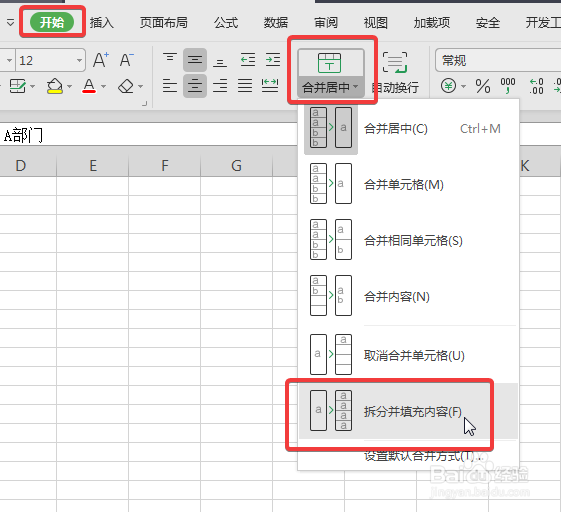
3、这样取胳季消合并单元格后,完成快速填充,如下图所示:
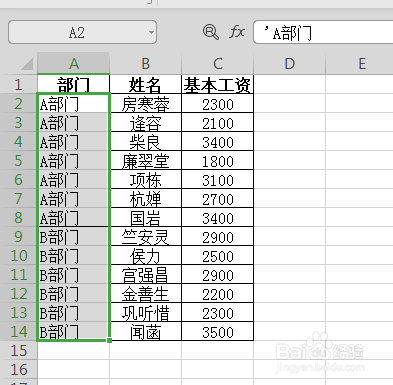
1、选中取消合并后的单元格,按快捷键【CTRL+G】,弹出【定位】对话框,如下图所示:
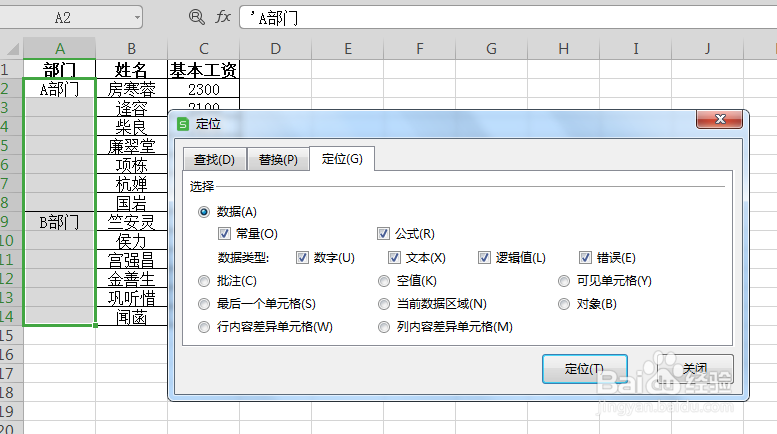
2、选择【空值】,点击【定位】,如下图所示:
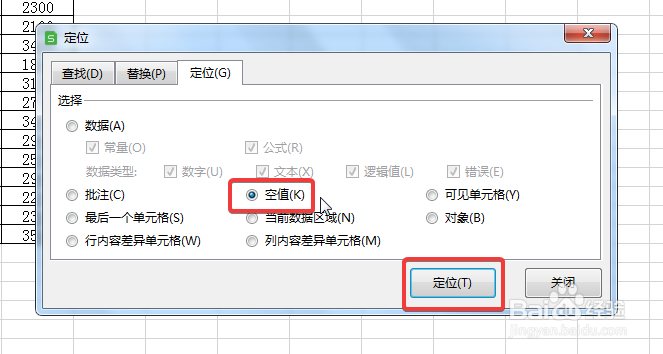
3、直接输入公式:=A2,如下图所示:
说明:公式中的“A2”要根据实际需求填写。
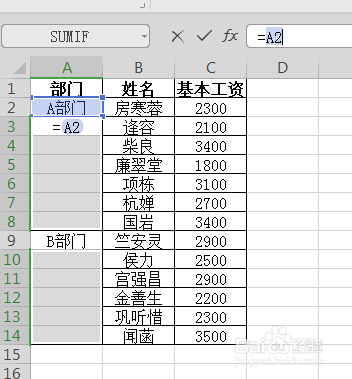
4、按快捷键【Crtl+Enter】,同样可以实现取消合并单元格后,完成快速填充,如下图所示:
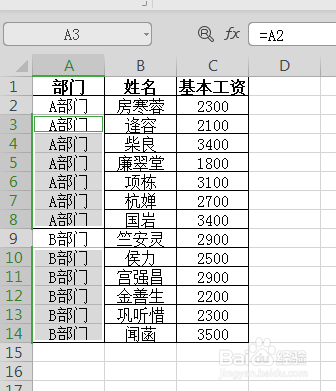
声明:本网站引用、摘录或转载内容仅供网站访问者交流或参考,不代表本站立场,如存在版权或非法内容,请联系站长删除,联系邮箱:site.kefu@qq.com。
阅读量:21
阅读量:191
阅读量:145
阅读量:26
阅读量:32